Как создать сайт с помощью конструктора сайтов HostGator
Создание веб-сайта с нуля может оказаться непосильной задачей, особенно для тех, кто практически не знает кодирования и веб-дизайна. Хотя использование веб-дизайнера – вариант, это не обязательно самый экономичный вариант для создания профессионально выглядящего веб-сайта. К счастью, лучшие конструкторы веб-сайтов могут помочь любому новичку создать сайт всего несколькими нажатиями кнопки. Если вы готовы воспользоваться популярными Конструктор сайтов Gator гибкость дизайна и удобный для новичков интерфейс, вот пошаговая инструкция HostGator руководство по созданию веб-сайтов с советами, которые помогут вам создать и настроить идеальный сайт. лучшие на сегодняшний день предложения по созданию веб-сайтов Gator.
Шаг 1. Посетите веб-сайт HostGator.
Когда вы находитесь на главной странице HostGator, наведите курсор на опцию «Хостинг» на верхней панели. В раскрывающемся меню выберите «Конструктор веб-сайтов». Затем вы будете перенаправлены на страницу тарифного плана HostGator, где сможете просмотреть различные варианты подписки на конструктор веб-сайтов. С первого взгляда вы легко сможете сравнить стоимость и характеристики каждого предлагаемого плана.
Шаг 2. Выберите тарифный план
HostGator предлагает три разных плана—Начало, Сайт или Магазин. Все три поставляются с бесплатным доменом и сертификатом SSL (Secure Sockets Layer). Базовый тарифный план HostGator стоимостью 3,94 доллара в месяц отлично подходит для новичков с простыми функциями, такими как доступ к библиотеке изображений Unsplash, электронный маркетинг, маркетинговые инструменты и базовые возможности электронной коммерции. План Start также включает мощный конструктор веб-сайтов на основе искусственного интеллекта. Планы HostGator Site (5,99 доллара в месяц) и Store (9,22 доллара в месяц) включают все вышеперечисленное и многое другое. С первым вы получаете дополнительные функции записи на прием. Последний разработан специально для пользователей интернет-магазинов и включает расширенные функции, такие как неограниченное количество списков продуктов и расширенное управление доставкой. Эти два плана также предлагают приоритетную поддержку. После того, как вы решили, какой план вам подходит, нажмите «Купить сейчас», чтобы перейти к следующему шагу.
Шаг 3. Выберите доменное имя или подключите существующий домен.
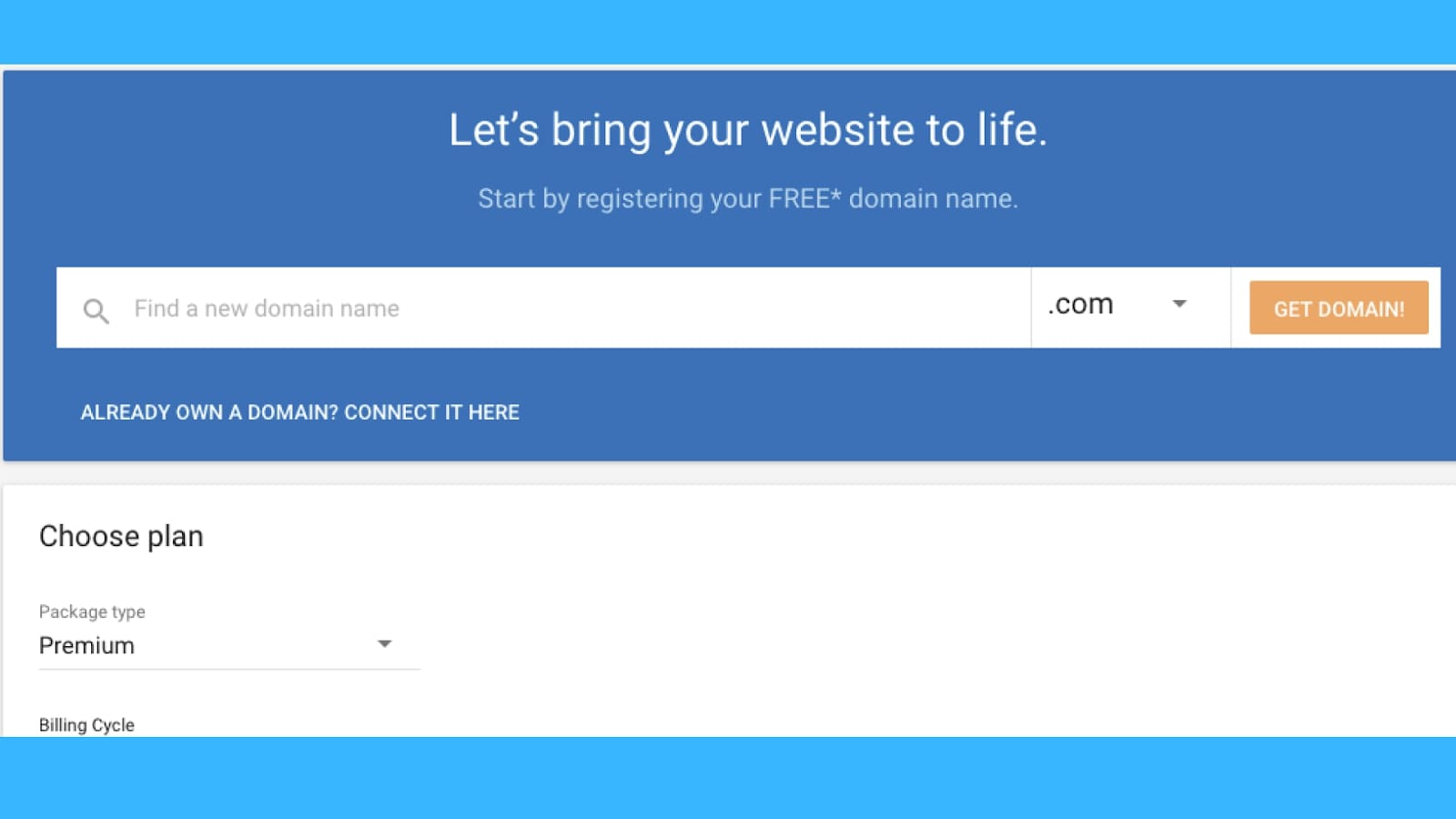 Каждый план HostGator поставляется с бесплатным доменом (Изображение предоставлено HostGator). Ваше доменное имя – это, по сути, адрес вашего веб-сайта. Если у вас еще нет домена, HostGator поставляется с бесплатным. Обязательно выберите адрес домена, который легко запомнить и который соответствует вашему бизнесу. После ввода выбранного имени нажмите «Получить домен». Команда HostGator выполнит поиск в Интернете, чтобы узнать, доступно ли ваше предпочитаемое доменное имя. Если это так, вы увидите поздравительное сообщение. В противном случае введите другое доменное имя и повторите попытку. Если у вас есть существующий домен, вы можете быстро подключить его к своему веб-сайту HostGator, нажав «Подключить его здесь».
Каждый план HostGator поставляется с бесплатным доменом (Изображение предоставлено HostGator). Ваше доменное имя – это, по сути, адрес вашего веб-сайта. Если у вас еще нет домена, HostGator поставляется с бесплатным. Обязательно выберите адрес домена, который легко запомнить и который соответствует вашему бизнесу. После ввода выбранного имени нажмите «Получить домен». Команда HostGator выполнит поиск в Интернете, чтобы узнать, доступно ли ваше предпочитаемое доменное имя. Если это так, вы увидите поздравительное сообщение. В противном случае введите другое доменное имя и повторите попытку. Если у вас есть существующий домен, вы можете быстро подключить его к своему веб-сайту HostGator, нажав «Подключить его здесь».
Шаг 4: Создание учетной записи
Вам будет предложено создать имя пользователя и установить пароль для вашей новой учетной записи HostGator. Как и на большинстве платных платформ, вам нужно будет ввести свою платежную информацию. Вы можете оплатить с помощью Visa, Mastercard, American Express или PayPal. После выбора предпочтительного платежного цикла вам будет показана сводка заказа. Введите любой код скидки, который у вас может быть, до подтверждения покупки.
Шаг 5. Добавьте на свой сайт приложения
После совершения покупки вам будет предложено добавить рекомендуемые приложения на ваш сайт. Эти приложения не включены в вашу подписку, и за них взимается дополнительная ежемесячная плата. Вы можете пропустить этот шаг, если вас не интересуют дополнительные приложения.
Шаг 6. Выберите между экспресс-версией или традиционным конструктором сайтов.
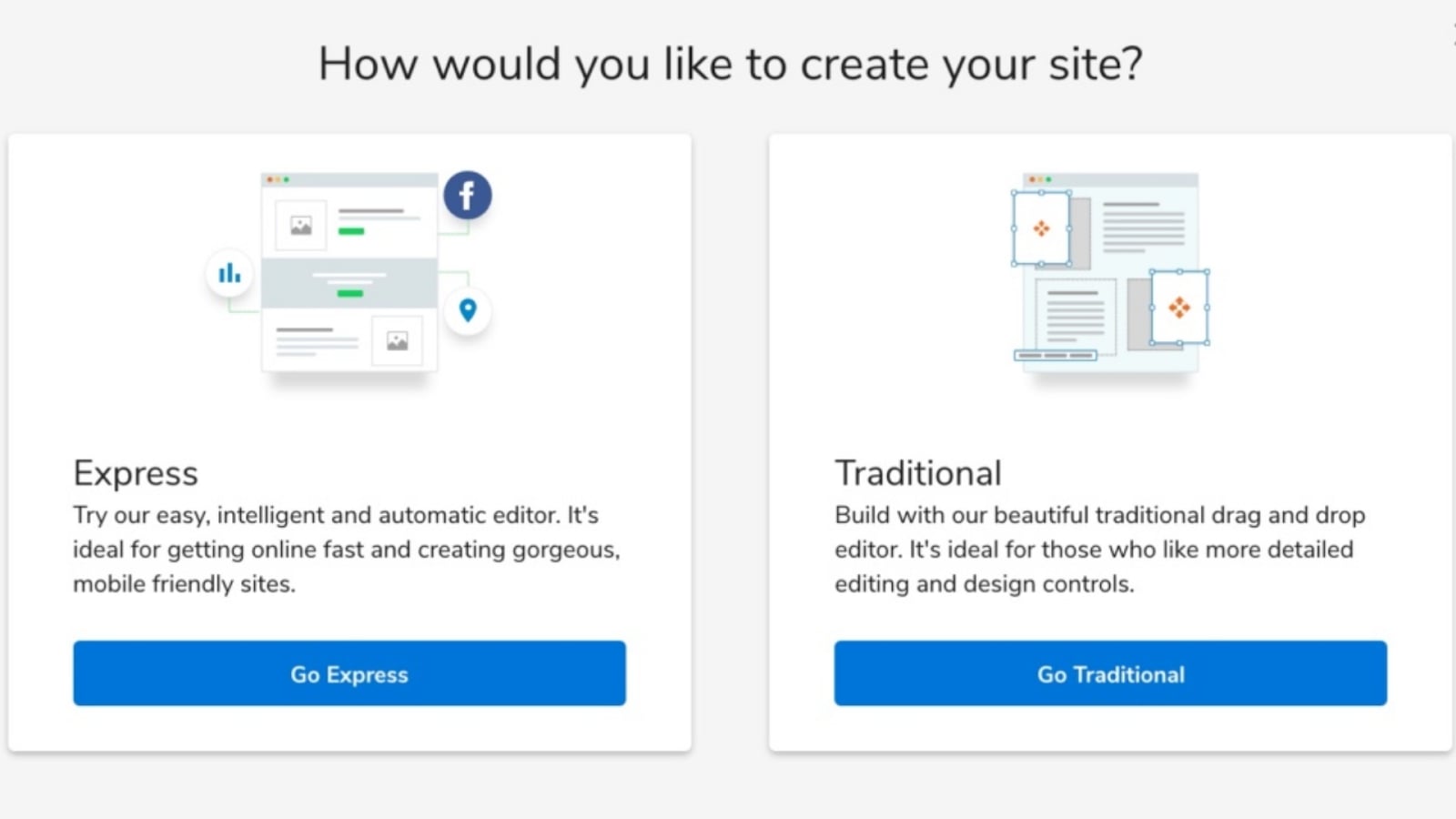 HostGator предлагает два конструктора сайтов (Изображение предоставлено HostGator). С HostGator вы можете выбирать между двумя вариантами создания сайтов: экспресс и традиционный. Express Site Builder – это инструмент на базе искусственного интеллекта. Автоматический редактор прост в использовании и идеально подходит для новичков, которые хотят быстро и без проблем создать веб-сайт. Традиционный конструктор сайтов включает в себя оригинальный редактор HostGator с перетаскиванием и отлично подходит для тех, кто предпочитает подробные функции редактирования и больший контроль над дизайном сайта. Какой бы вариант вы ни выбрали, вы сможете добавлять и редактировать контент своего сайта позже.
HostGator предлагает два конструктора сайтов (Изображение предоставлено HostGator). С HostGator вы можете выбирать между двумя вариантами создания сайтов: экспресс и традиционный. Express Site Builder – это инструмент на базе искусственного интеллекта. Автоматический редактор прост в использовании и идеально подходит для новичков, которые хотят быстро и без проблем создать веб-сайт. Традиционный конструктор сайтов включает в себя оригинальный редактор HostGator с перетаскиванием и отлично подходит для тех, кто предпочитает подробные функции редактирования и больший контроль над дизайном сайта. Какой бы вариант вы ни выбрали, вы сможете добавлять и редактировать контент своего сайта позже.
Шаг 7а. Конструктор экспресс-сайтов
Если вы выбрали Express Site Builder, вам зададут несколько вопросов о вашем предполагаемом веб-сайте, чтобы искусственный интеллект HostGator мог создать ваш сайт в соответствии с вашими потребностями. Вам нужно будет предоставить такую информацию, как название сайта, о чем ваш сайт и какие функции вы хотели бы иметь. Вам также будет предложено загрузить изображение обложки и логотип бренда. Здесь можно выполнить простые настройки, например выбрать предпочтительный шрифт, цвета сайта и стиль навигации. Наконец, вам будет предложено ввести свои контактные данные, а также местоположение на Google Maps. Нажмите «Готово», чтобы продолжить.
Шаг 7b. Традиционный конструктор сайтов – выбор шаблона
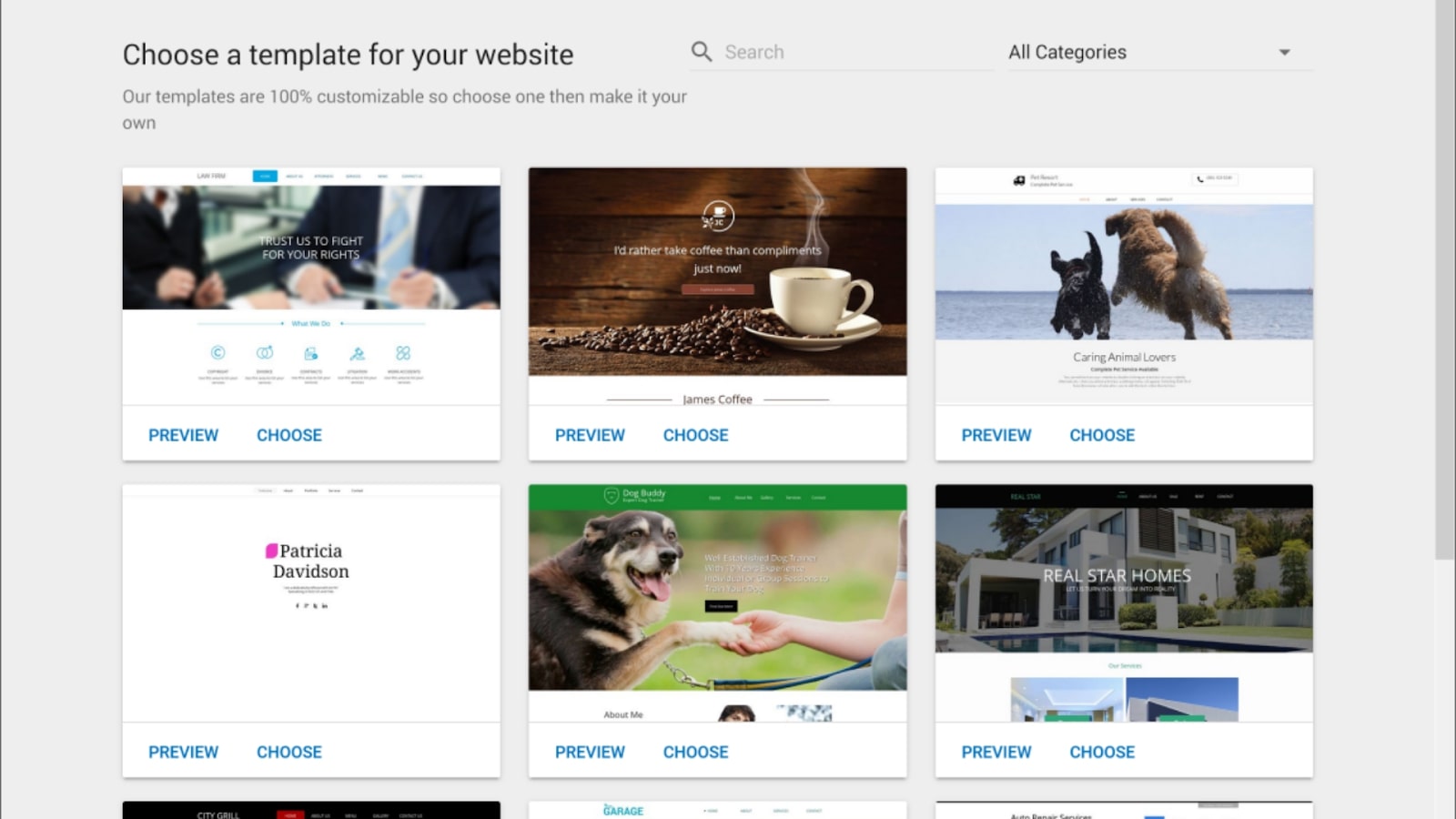 Выберите из более чем 200 профессиональных шаблонов (Изображение предоставлено HostGator). Если вы выбрали традиционный конструктор сайтов, вы будете перенаправлены на экран выбора шаблона HostGator, где вы сможете выбрать базовый шаблон, который лучше всего подходит для вашего бизнеса. С более чем 200 профессионально разработанными шаблонами, включенными бесплатно, вы, вероятно, потратите некоторое время на прокрутку. Вы можете получить полноэкранный предварительный просмотр, чтобы увидеть все функции и дополнительные параметры макета страницы для ваших любимых тем. Затем вы можете быстро изменить цветовую схему, шрифты или стиль текста в соответствии с вашим бизнесом. После выбора шаблона нажмите «Начать редактирование».
Выберите из более чем 200 профессиональных шаблонов (Изображение предоставлено HostGator). Если вы выбрали традиционный конструктор сайтов, вы будете перенаправлены на экран выбора шаблона HostGator, где вы сможете выбрать базовый шаблон, который лучше всего подходит для вашего бизнеса. С более чем 200 профессионально разработанными шаблонами, включенными бесплатно, вы, вероятно, потратите некоторое время на прокрутку. Вы можете получить полноэкранный предварительный просмотр, чтобы увидеть все функции и дополнительные параметры макета страницы для ваших любимых тем. Затем вы можете быстро изменить цветовую схему, шрифты или стиль текста в соответствии с вашим бизнесом. После выбора шаблона нажмите «Начать редактирование».
Шаг 8. Добавьте контент и начните редактирование
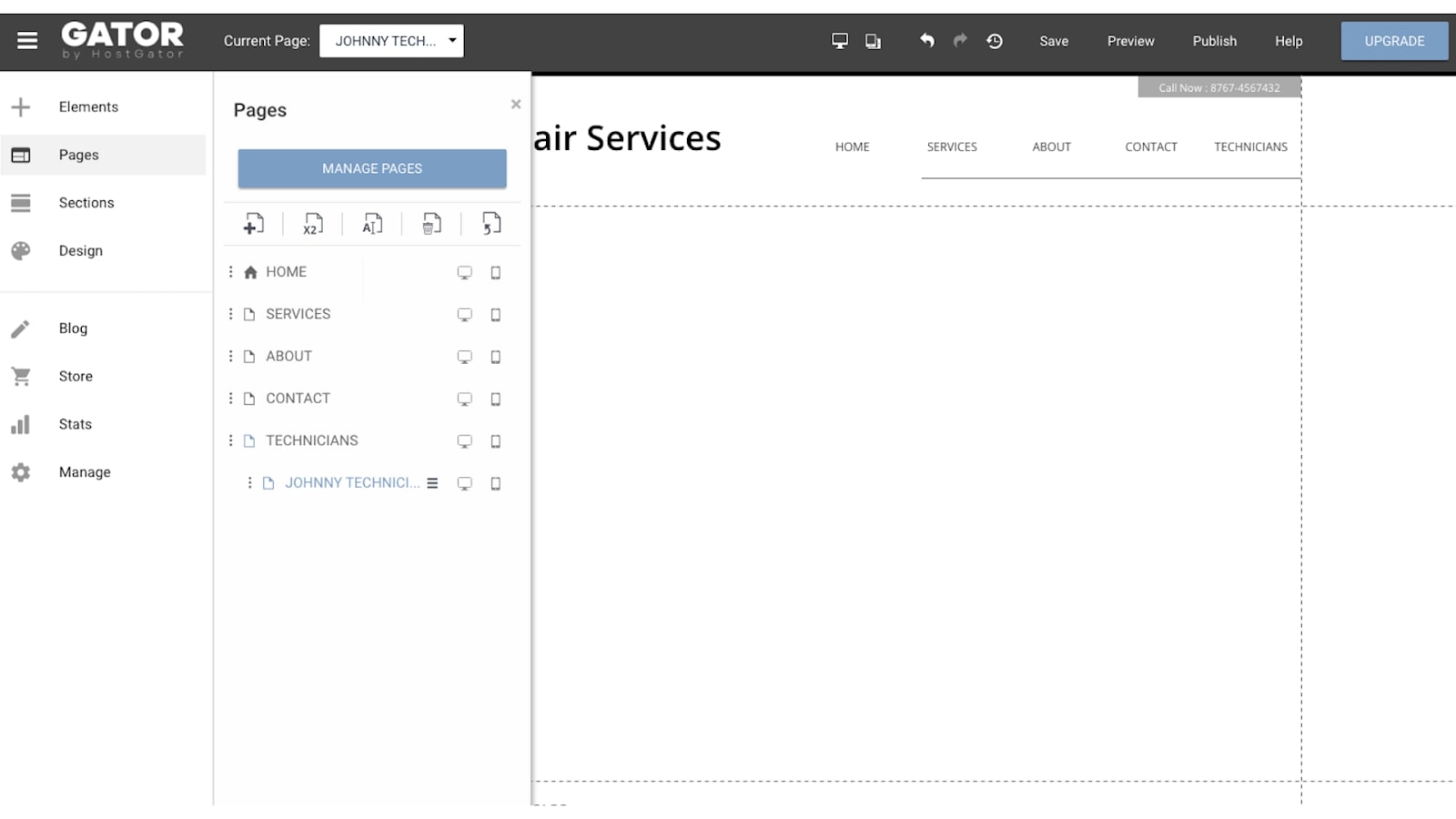 Панель управления HostGator содержит все необходимое для создания сайта (Изображение предоставлено HostGator). Короткий пошаговый тур научит вас, как редактировать страницы и добавлять такие элементы, как текстовые блоки, изображения, кнопки и многое другое, на ваш сайт, используя восемь значков (Элементы, Страницы, Разделы, Дизайн, Блог, Магазин, Статистика и Управление) вы найдете слева от основной панели инструментов. Нажмите на вариант, который вы хотите добавить на свой сайт. Например, чтобы добавить кнопку или контактную форму, просто перетащите ее в любое место на странице. Вы также можете легко добавить новый раздел, щелкнув знак плюса внизу. Справа вы найдете настройки для каждой конкретной функции, которую вы можете редактировать. Предварительный просмотр вашего сайта можно найти в центре экрана.
Панель управления HostGator содержит все необходимое для создания сайта (Изображение предоставлено HostGator). Короткий пошаговый тур научит вас, как редактировать страницы и добавлять такие элементы, как текстовые блоки, изображения, кнопки и многое другое, на ваш сайт, используя восемь значков (Элементы, Страницы, Разделы, Дизайн, Блог, Магазин, Статистика и Управление) вы найдете слева от основной панели инструментов. Нажмите на вариант, который вы хотите добавить на свой сайт. Например, чтобы добавить кнопку или контактную форму, просто перетащите ее в любое место на странице. Вы также можете легко добавить новый раздел, щелкнув знак плюса внизу. Справа вы найдете настройки для каждой конкретной функции, которую вы можете редактировать. Предварительный просмотр вашего сайта можно найти в центре экрана.
Шаг 9. Опубликуйте свой сайт
Когда вы будете удовлетворены, пора запустить свой сайт. Но перед этим сделайте окончательную проверку, нажав «Предварительный просмотр» в верхней части панели инструментов. Если дизайн и контент выглядят хорошо, нажмите «Опубликовать». Пользователям, подписанным на тарифный план HostGator Store, будет предложено добавить продукты на свой сайт. Вы можете сделать это позже, выбрав «Опубликовать без магазина». Поздравляем, ваш сайт заработал!
Резюме
Благодаря конкурентоспособным начальным ценам, аккуратному интерфейсу и гибкости дизайна любой может создать профессионально выглядящий веб-сайт с помощью конструктора веб-сайтов HostGator. Независимо от того, какой тип сайта вы хотите создать, вы сможете запустить его, выполнив указанные выше действия. Если вы ищете более подробную информацию о функциях платформы и элементах веб-хостинга услуг HostGator, ознакомьтесь с нашим обзором HostGator.